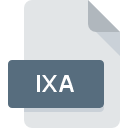
Extension de fichier IXA
Ulead Disc Image Format
-
DeveloperCorel
-
Category
-
Popularité3 (3 votes)
Qu'est-ce que le fichier IXA?
IXA est une extension de fichier couramment associée aux fichiers Ulead Disc Image Format. La spécification Ulead Disc Image Format a été créée par Corel. Les fichiers IXA sont pris en charge par les applications logicielles disponibles pour les appareils exécutant . Le fichier IXA appartient à la catégorie Fichiers d`image de disque tout comme 203 autres extensions de nom de fichier répertoriées dans notre base de données. Le logiciel recommandé pour la gestion des fichiers IXA est MovieFactory.
Programmes prenant en charge l'extension de fichier IXA
Les fichiers avec le suffixe IXA peuvent être copiés sur n’importe quel appareil mobile ou plate-forme système, mais il peut ne pas être possible de les ouvrir correctement sur le système cible.
Comment ouvrir un fichier IXA?
Les problèmes d'accès à IXA peuvent être dus à diverses raisons. Ce qui est important, tous les problèmes courants liés aux fichiers avec l’extension IXA peuvent être résolus par les utilisateurs eux-mêmes. Le processus est rapide et n'implique pas un expert en informatique. Nous avons préparé une liste qui vous aidera à résoudre vos problèmes avec les fichiers IXA.
Étape 1. Téléchargez et installez MovieFactory
 La raison la plus courante de tels problèmes est le manque d'applications appropriées prenant en charge les fichiers IXA installés sur le système. Pour résoudre ce problème, rendez-vous sur le site Web du développeur MovieFactory, téléchargez l’outil et installez-le. C'est aussi simple que ça La liste complète des programmes regroupés par système d’exploitation se trouve ci-dessus. L'une des méthodes de téléchargement de logiciel les plus sans risque consiste à utiliser des liens fournis par des distributeurs officiels. Visitez le site Web MovieFactory et téléchargez le programme d'installation.
La raison la plus courante de tels problèmes est le manque d'applications appropriées prenant en charge les fichiers IXA installés sur le système. Pour résoudre ce problème, rendez-vous sur le site Web du développeur MovieFactory, téléchargez l’outil et installez-le. C'est aussi simple que ça La liste complète des programmes regroupés par système d’exploitation se trouve ci-dessus. L'une des méthodes de téléchargement de logiciel les plus sans risque consiste à utiliser des liens fournis par des distributeurs officiels. Visitez le site Web MovieFactory et téléchargez le programme d'installation.
Étape 2. Vérifiez la version de MovieFactory et mettez-la à jour si nécessaire
 Si les problèmes liés à l'ouverture des fichiers IXA se produisent encore, même après l'installation de MovieFactory, il est possible que vous disposiez d'une version obsolète du logiciel. Vérifiez sur le site Web du développeur si une version plus récente de MovieFactory est disponible. Il peut également arriver que les créateurs de logiciels, en mettant à jour leurs applications, ajoutent une compatibilité avec d’autres formats de fichiers plus récents. Cela peut expliquer en partie pourquoi les fichiers IXA ne sont pas compatibles avec MovieFactory. La dernière version de MovieFactory devrait prendre en charge tous les formats de fichiers compatibles avec les anciennes versions du logiciel.
Si les problèmes liés à l'ouverture des fichiers IXA se produisent encore, même après l'installation de MovieFactory, il est possible que vous disposiez d'une version obsolète du logiciel. Vérifiez sur le site Web du développeur si une version plus récente de MovieFactory est disponible. Il peut également arriver que les créateurs de logiciels, en mettant à jour leurs applications, ajoutent une compatibilité avec d’autres formats de fichiers plus récents. Cela peut expliquer en partie pourquoi les fichiers IXA ne sont pas compatibles avec MovieFactory. La dernière version de MovieFactory devrait prendre en charge tous les formats de fichiers compatibles avec les anciennes versions du logiciel.
Étape 3. Configurez l’application par défaut pour ouvrir les fichiers IXA en MovieFactory
Si la dernière version de MovieFactory est installée et que le problème persiste, sélectionnez-le comme programme par défaut à utiliser pour gérer IXA sur votre appareil. La prochaine étape ne devrait poser aucun problème. La procédure est simple et largement indépendante du système

Changer l'application par défaut dans Windows
- Choisissez l'entrée dans le menu Fichier accessible en cliquant avec le bouton droit de la souris sur le fichier IXA
- Ensuite, sélectionnez l'option , puis utilisez ouvrir la liste des applications disponibles.
- Pour finaliser le processus, sélectionnez entrée PC et, à l'aide de l'explorateur de fichiers, sélectionnez le dossier d'installation MovieFactory. Confirmez en cochant Toujours utiliser ce programme pour ouvrir la boîte de fichiers IXA , puis en cliquant sur le bouton .

Changer l'application par défaut dans Mac OS
- En cliquant avec le bouton droit de la souris sur le fichier IXA sélectionné, ouvrez le menu Fichier et choisissez
- Rechercher l'option - cliquez sur le titre s'il est masqué.
- Dans la liste, choisissez le programme approprié et confirmez en cliquant sur
- Une fenêtre de message devrait apparaître pour vous informer que cette modification sera appliquée à tous les fichiers avec l'extension IXA. En cliquant sur vous confirmez votre sélection.
Étape 4. Vérifiez que le IXA n'est pas défectueux
Si vous avez suivi les instructions des étapes précédentes et que le problème n'est toujours pas résolu, vous devez vérifier le fichier IXA en question. L'impossibilité d'accéder au fichier peut être liée à divers problèmes.

1. Recherchez dans le fichier IXA la présence de virus ou de logiciels malveillants.
Si le fichier est infecté, le logiciel malveillant qui réside dans le fichier IXA empêche toute tentative de l'ouvrir. Analysez immédiatement le fichier à l’aide d’un antivirus ou de l’ensemble du système pour vous assurer que tout le système est sécurisé. Si le scanner a détecté que le fichier IXA est dangereux, procédez comme indiqué par le programme antivirus pour neutraliser la menace.
2. Vérifiez que la structure du fichier IXA est intacte
Si vous avez obtenu le fichier IXA problématique d'un tiers, demandez-lui de vous en fournir une autre copie. Il est possible que le fichier n'ait pas été correctement copié dans un stockage de données et qu'il soit incomplet et ne puisse donc pas être ouvert. Il se peut que le processus de téléchargement du fichier avec l'extension IXA ait été interrompu et que les données du fichier soient défectueuses. Téléchargez à nouveau le fichier à partir de la même source.
3. Vérifiez si votre compte dispose de droits d'administrateur
Certains fichiers nécessitent des droits d'accès élevés pour les ouvrir. Basculez vers un compte disposant des privilèges requis et essayez de rouvrir le fichier Ulead Disc Image Format.
4. Assurez-vous que le système dispose de suffisamment de ressources pour exécuter MovieFactory
Si le système ne dispose pas de ressources suffisantes pour ouvrir les fichiers IXA, essayez de fermer toutes les applications en cours d'exécution, puis de nouveau.
5. Assurez-vous que les derniers pilotes, mises à jour du système et correctifs sont installés.
Les versions les plus récentes des programmes et des pilotes peuvent vous aider à résoudre les problèmes liés aux fichiers Ulead Disc Image Format et à assurer la sécurité de votre périphérique et de votre système d'exploitation. Il est possible que l'une des mises à jour de système ou de pilote disponibles résolve les problèmes liés aux fichiers IXA affectant les anciennes versions d'un logiciel donné.
Voulez-vous aider?
Si vous disposez des renseignements complémentaires concernant le fichier IXA nous serons reconnaissants de votre partage de ce savoir avec les utilisateurs de notre service. Utilisez le formulaire qui se trouve ici et envoyez-nous les renseignements sur le fichier IXA.

 Windows
Windows 
